შეასწორეთ Zoom შეცდომის კოდი 103033 Windows 10-ზე
Miscellanea / / April 03, 2023

Zoom არის აუცილებელი აპლიკაცია, რომელიც ყველას აქვს დესკტოპზე და მობილურ მოწყობილობებზე. ისევე, როგორც ნებისმიერი სხვა აპლიკაცია, არსებობს შანსი, რომ შეცდომებს შეხვდეთ აპის თქვენს დესკტოპზე გამოყენებისას. ერთ-ერთი ასეთი შეცდომაა Zoom შეცდომის კოდი 103033 Windows 10. თუ თქვენც ამ შეცდომის წინაშე დგახართ, არ უნდა ინერვიულოთ, რადგან ეს შეცდომა არ არის ის, რისი გამოსწორებაც შეუძლებელია. თქვენ შეგიძლიათ მარტივად გამოასწოროთ ეს იმ გადაწყვეტილებების სიის მიყოლებით, რომლებიც ჩვენ მოგიტანეთ თქვენთვის. გარდა ამისა, თქვენ ასევე წაიკითხავთ, თუ რას ნიშნავს შეცდომის კოდი 103033 Zoom-ზე. იმის სანახავად, თუ როგორ გამოვასწოროთ შეცდომის კოდი 103033 Zoom-ზე, განაგრძეთ სტატიის კითხვა.

Სარჩევი
- როგორ გამოვასწოროთ Zoom შეცდომის კოდი 103033 Windows 10-ზე
- რას ნიშნავს შეცდომის კოდი 103033 Zoom-ზე?
- რა არის Windows 10-ზე Zoom-ის შეცდომის კოდი 103033-ის მიზეზები?
- მეთოდი 1: ინტერნეტ კავშირის პრობლემების მოგვარება
- მეთოდი 2: დაუკავშირდით მასპინძელს
- მეთოდი 3: დაელოდეთ სერვერის განახლებას
- მეთოდი 4: შეცვალეთ Firewall-ის პარამეტრები
- მეთოდი 5: შეცვალეთ პროქსის პარამეტრები
- მეთოდი 6: ხელახლა დააინსტალირეთ Zoom App
- მეთოდი 7: დაუკავშირდით Zoom მხარდაჭერას
როგორ გამოვასწოროთ Zoom შეცდომის კოდი 103033 Windows 10-ზე
ჩვენ შემოგთავაზებთ სასარგებლო სახელმძღვანელოს, რომელიც გადაჭრის შეცდომის კოდს 103033 Zoom-ზე.
Სწრაფი პასუხი
შეცდომის კოდი 103033 Zoom-ზე Windows 10-ისთვის, როგორც წესი, მიუთითებს თქვენს ქსელთან დაკავშირებასთან ან ბუხრის პარამეტრებთან დაკავშირებულ პრობლემაზე. აქ მოცემულია რამდენიმე ნაბიჯი, რომლებიც შეგიძლიათ სცადოთ პრობლემის გადასაჭრელად:
1. გამოიყენეთ სადენიანი ინტერნეტ კავშირი.
2. გამორთვა Firewall დროებით.
3. განახლება მასშტაბირება აპლიკაცია.
რას ნიშნავს შეცდომის კოდი 103033 Zoom-ზე?
შეცდომის კოდი 103033 ჩანს Zoom აპში მარტივი სიტყვებით, რაც მიუთითებს კავშირის პრობლემებზე. ეს ჩვეულებრივ ხდება შეხვედრაზე შეერთების ან დაწყებისას, შეხვედრიდან მოულოდნელად გათიშვისას და რამდენიმე სხვა მიზეზის დროს, რომლებსაც შემდგომ სტატიაში წაიკითხავთ. ზოგიერთ შემთხვევაში, ეს ასევე ნიშნავს, რომ თქვენი ელ.წერილი არ იქნა მიღებული მასპინძლის მიერ. ახლა, როდესაც თქვენ იცით, რას ნიშნავს შეცდომის კოდი 103033 Zoom-ზე, მოდით გადავიდეთ სტატიის შემდეგ განყოფილებაზე, რომელიც განმარტავს ამ შეცდომის კოდის მიზეზებს.
რა არის Windows 10-ზე Zoom-ის შეცდომის კოდი 103033-ის მიზეზები?
იმისათვის, რომ დაგეხმაროთ ამ შეცდომის უკეთ გაგებაში, ქვემოთ ჩამოვთვალეთ მიზეზები:
- ინტერნეტის საკითხები
- მომხმარებლის ელ.ფოსტის ანგარიში შავ სიაშია
- მომხმარებელი არ არის შესული ანგარიშში
- სერვერის შეფერხება
- Firewall და პროქსის პარამეტრები
ვიმედოვნებთ, რომ ეს პუნქტები მოგცემთ ნათელ წარმოდგენას იმის შესახებ, თუ რატომ ხდება ეს შეცდომა. გადაადგილებით თქვენ შეისწავლით მეთოდებს, რომლებიც შეგიძლიათ გამოიყენოთ ამ შეცდომის გამოსასწორებლად.
ასევე წაიკითხეთ:გაადიდეთ, რომ გაათავისუფლოთ მისი თანამშრომლების 15 პროცენტი
თუ თქვენ გაქვთ Zoom შეცდომის კოდი 103033 Windows 10, შეგიძლიათ მიჰყვეთ ქვემოთ ჩამოთვლილ გადაწყვეტილებებს. ეს გადაწყვეტილებები ჩამოთვლილია შემდეგი მეთოდებით:
მეთოდი 1: ინტერნეტ კავშირის პრობლემების მოგვარება
ამ ტიპის შეცდომის ერთ-ერთი გამორჩეული მიზეზი, პირველ რიგში, ინტერნეტ კავშირია. არა მხოლოდ ეს, არამედ არასტაბილური ინტერნეტ კავშირი იწვევს ბევრ ასეთ შეცდომას. აქედან გამომდინარე, მნიშვნელოვანია, პირველ რიგში დააფიქსიროთ ინტერნეტ კავშირი, სანამ სხვა შესწორებებს გააგრძელებთ. თქვენი ინტერნეტ კავშირის დაფიქსირების შესახებ მეტი ინფორმაციის მისაღებად შეგიძლიათ წაიკითხოთ ჩვენი ბლოგი Windows 10-ზე ინტერნეტის მუდმივად ვარდნის გამოსწორება.

ასევე წაიკითხეთ:შეასწორეთ Zoom არასტაბილური ინტერნეტ კავშირის შეცდომა
მეთოდი 2: დაუკავშირდით მასპინძელს
როგორც ადრე ავუხსენით, არის შემთხვევები, როდესაც შეხვედრის მასპინძელს არ აქვს შეტანილი თქვენი ანგარიში ან შესაძლოა გამოტოვა თქვენი ელ. ფოსტის ID რეგისტრაციის დროს. ამიტომ, აუცილებელია დაუკავშირდეთ მასპინძელს, რათა მიიღოთ პასუხი თქვენს ყველა კითხვაზე. ძირითადად მასპინძელთან დაკავშირება დაგეხმარებათ პრობლემის მოგვარებაში. თუ ყველაფერი დალაგებულია მასპინძლის ბოლოდან, მაშინ, სავარაუდოდ, არის შიდა ხარვეზი, რომელიც იწვევს საკითხს. შემდგომ სტატიაში შეიტყობთ მეტი Windows 10-ზე Zoom-ის შეცდომის კოდის 103033 გამოსწორების შესახებ.
მეთოდი 3: დაელოდეთ სერვერის განახლებას
ვინაიდან Zoom არის ერთ-ერთი ყველაზე ხშირად გამოყენებული აპლიკაცია მთელს მსოფლიოში. ისევე, როგორც ნებისმიერი სხვა აპი, ეს აპი ასევე სავარაუდოდ ავარიულად იშლება მრავალი მომხმარებლის მიერ ერთდროულად გამოყენებისას. მით უმეტეს, როცა შეხვედრებს უერთდება დიდი რაოდენობით კანდიდატი. ამიტომ, ეს შეცდომა შეიძლება იყოს სერვერის შეფერხების შედეგი, რომელიც მოხდა მძიმე ბექჰენდის აქტივობების გამო. თუ ეს არის მიზეზი, ერთადერთი გამოსავალი რჩება არის დაელოდოთ Zoom-ის გუნდს შეცდომის გამოსწორებას. ჩვეულებრივ, სერვერის შეფერხება საათებში ფიქსირდება. თუ გეჩვენებათ, რომ უფრო მეტ ხანს ელოდებით და შეცდომა შენარჩუნებულია, თქვენ უნდა მოძებნოთ სხვა გამოსწორებები. თქვენ შეგიძლიათ იპოვოთ კიდევ რამდენიმე ქვემოთ ჩამოთვლილი. თქვენ ასევე შეგიძლიათ ეწვიოთ სერვერის სტატუსის მასშტაბირება გვერდი სერვერის მუშაობის დროის შესამოწმებლად.

ასევე წაიკითხეთ:როგორ შევცვალოთ DNS სერვერი Windows 11-ზე
მეთოდი 4: შეცვალეთ Firewall-ის პარამეტრები
კიდევ ერთი მიზეზი, რომელიც შეიძლება მოსალოდნელი იყოს, როგორც მიზეზი, რის გამოც ამ შეცდომის წინაშე დგახართ, არის firewall პარამეტრები. Firewall-ი ზოგჯერ ბლოკავს აპებს, რომლებიც პოტენციურად საზიანოა, თუნდაც ეს ასე არ იყოს. ამიტომ, შეიძლება არსებობდეს შანსი, რომ firewall-ის პარამეტრებმა ხელი შეუშალა აპს ამ სახის შეცდომის ჩვენებაში. ამ პრობლემის გადასაჭრელად თქვენ უნდა შეცვალოთ firewall პარამეტრები. ამისთვის შეგიძლიათ ეწვიოთ ჩვენს ბლოგს აპების დაშვება ან დაბლოკვა Windows Firewall-ის მეშვეობით. ამ ბლოგის წაკითხვა დაგეხმარებათ გაიგოთ და გაიგოთ, თუ როგორ დაუშვათ და დაბლოკოთ აპები firewall-ის მეშვეობით. თქვენ ასევე შეგიძლიათ ეწვიოთ Zoom მხარდაჭერის გვერდი რაც ძალიან კარგად ხსნის Firewall-ის პარამეტრებს, რაც Zoom-ს აქვს.
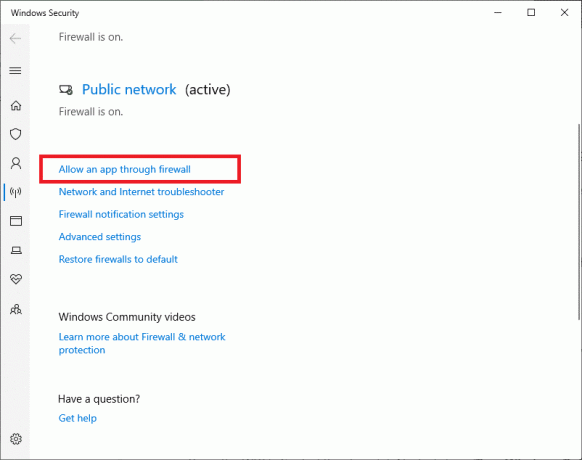
მეთოდი 5: შეცვალეთ პროქსის პარამეტრები
პროქსი არის კიდევ ერთი მიზეზი Zoom-ის შეცდომის კოდის 103033 Windows 10-ზე. Zoom აცხადებს, რომ მხარს უჭერს HTTPS/SSL პროქსი სერვერს 443 პორტის მეშვეობით Zoom ტრაფიკისთვის. Zoom მიდრეკილია ავტომატურად აღმოაჩინოს თქვენი პროქსის პარამეტრები. ზოგჯერ აპი ასევე მოგთხოვთ შეიყვანოთ პროქსი მომხმარებლის სახელი/პაროლი. Zoom გირჩევთ დაუშვათ zoom.us და *. Zoom.us. პროქსი ან SSL ინსპექტირებიდან. თქვენ ასევე შეგიძლიათ სცადოთ პროქსი სერვერის გამორთვა ჩვენი სახელმძღვანელოს შემდეგ როგორ გამორთოთ VPN და პროქსი Windows 10-ზე. იმედია, ეს მეთოდი დაგეხმარებათ შეცდომის კოდის 103033 გამოსწორებაში Windows 10-ზე Zoom აპის გამოყენებისას.
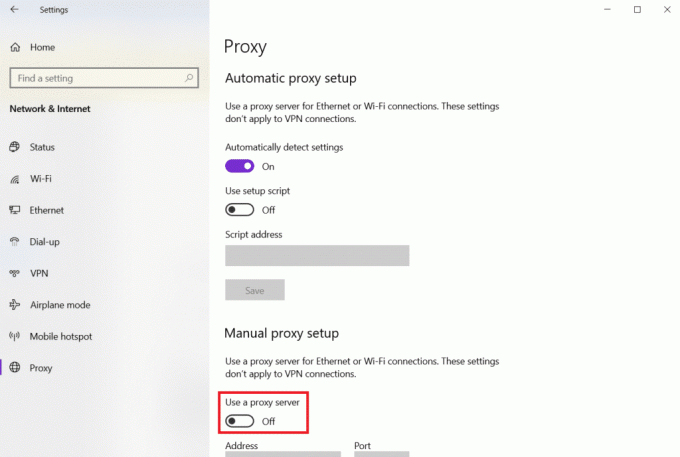
ასევე წაიკითხეთ:შეასწორეთ Zoom Error Code 2008 Windows 10-ში
მეთოდი 6: ხელახლა დააინსტალირეთ Zoom App
თუ ზემოაღნიშნული შესწორებები არ დაგეხმარათ შეცდომის აღმოფხვრაში, ერთადერთი რაც შეგიძლიათ გააკეთოთ არის აპლიკაციის დეინსტალაცია და ხელახლა ინსტალაცია. არის შემთხვევები, როდესაც კონფლიქტები და შიდა შეცდომები იწვევს ამ სახის შეცდომას, ასეთ შემთხვევებში აპის ხელახლა ინსტალაცია შეიძლება იყოს სწორი გამოსავალი.
1. დააჭირეთ Windows გასაღები, ტიპი Მართვის პანელი და დააწკაპუნეთ გახსენით.
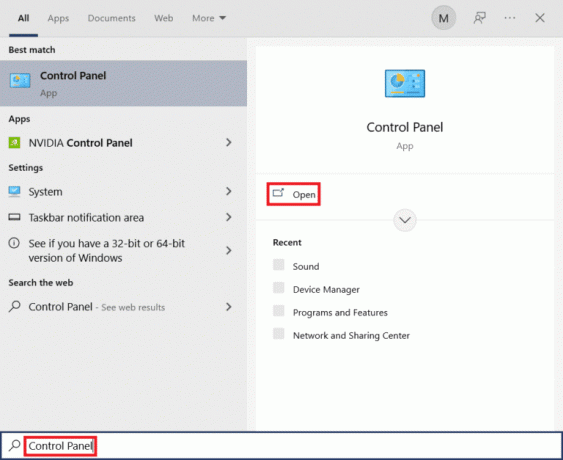
2. კომპლექტი ნახვა > დიდი ხატების მიხედვით, შემდეგ დააწკაპუნეთ პროგრამები და ფუნქციები ვარიანტი სიიდან.

3. ახლა დააწკაპუნეთ მასშტაბირება აპლიკაცია და აირჩიეთ დეინსტალაცია ღილაკი.

4. Გაყოლა ინსტრუქციები ეკრანზე და შემდეგ წაშალეთ აპლიკაცია გადატვირთეთ კომპიუტერი.
5. ახლა, როდესაც აპლიკაცია დეინსტალირებულია, გახსენით თქვენი ბრაუზერი და ჩამოტვირთეთ Zoom აპი ისევ თქვენს სამუშაო მაგიდაზე.
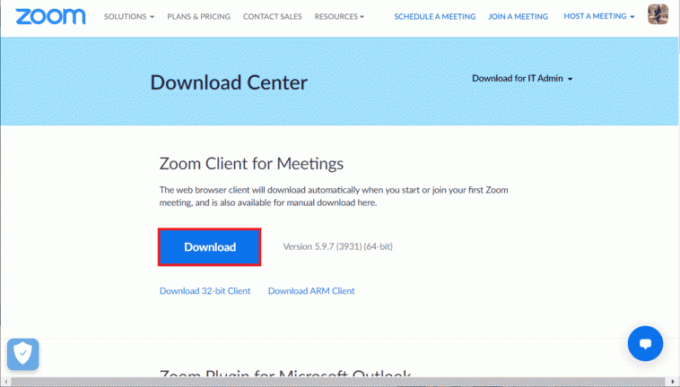
6. შემდეგი, გაუშვით ZoomInstaller ფაილი თქვენი ეკრანის ბოლოში.
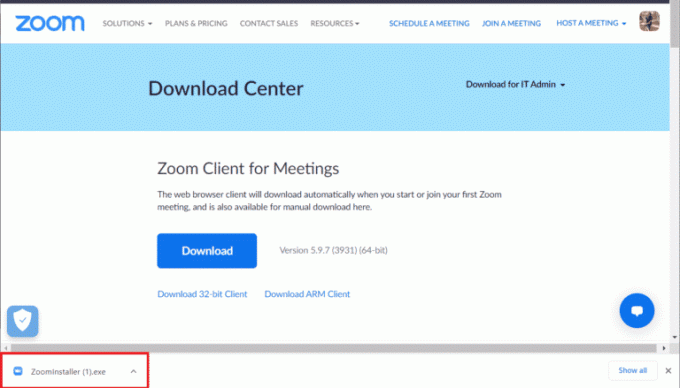
7. ახლა მიჰყევით ეკრანზე მითითებებს ინსტალაციის დასასრულებლად და შესვლა თქვენს Zoom ანგარიშზე.

ასევე წაიკითხეთ:შეასწორეთ Zoom ფილტრები, რომლებიც არ არის ნაჩვენები კომპიუტერზე
მეთოდი 7: დაუკავშირდით Zoom მხარდაჭერას
თუ შეცდომა შენარჩუნებულია, ყველა ზემოთ ჩამოთვლილი მეთოდის შესრულების შემდეგაც კი რჩება ერთადერთი ვარიანტი, რომ დაუკავშირდეთ Zoom მხარდაჭერა გუნდი. მათ შეუძლიათ დაგეხმარონ შეცდომის მიზეზის გამოსწორებაში და შესაძლო გადაწყვეტის უზრუნველსაყოფად.

რეკომენდებულია:
- როგორ დავიმალოთ სახელი WhatsApp-ში
- როგორ დავადუმოთ ვინმე Discord-ზე, როგორც ადმინისტრატორი
- როგორ შემიძლია წვდომა ჩემს Zoom ანგარიშზე
- შეასწორეთ Zoom Account-ის გამორთული შეცდომა
ეს სტატია ეხება Zoom შეცდომის კოდს 103033, რომელიც გამოჩნდება Windows 10-ზე. ვიმედოვნებთ, რომ ეს სახელმძღვანელო გამოგადგებათ და თქვენ შეძელით სწავლა როგორ დავაფიქსიროთ Zoom შეცდომის კოდი 103033 Windows 10. შეგვატყობინეთ, რომელი მეთოდი მუშაობდა თქვენთვის საუკეთესოდ. თუ თქვენ გაქვთ რაიმე შეკითხვა ან შემოთავაზება, მოგერიდებათ ჩააგდოთ ისინი კომენტარების განყოფილებაში ქვემოთ.



